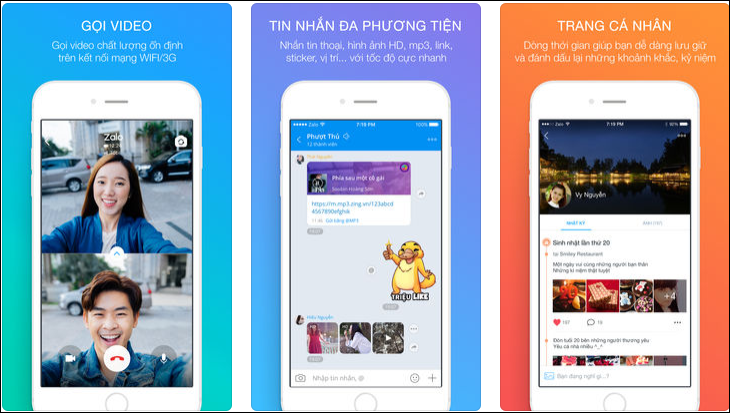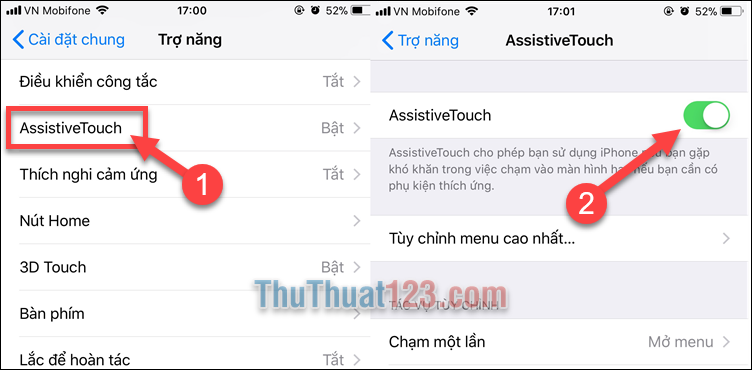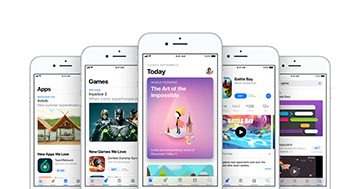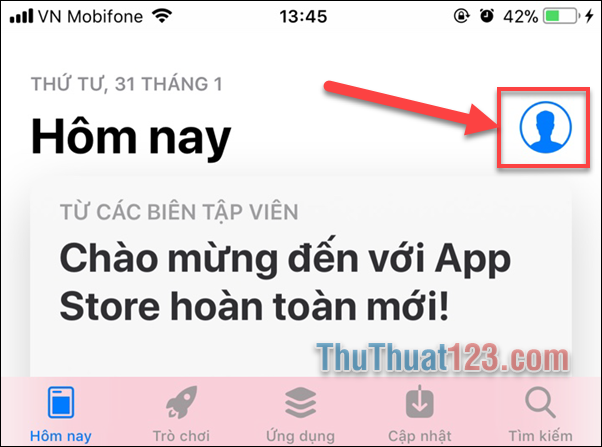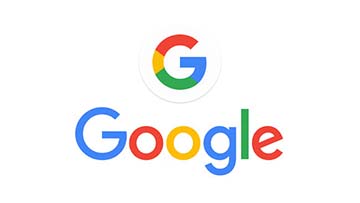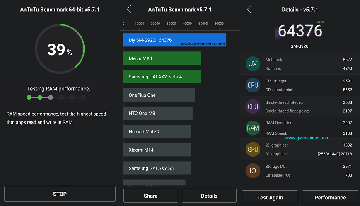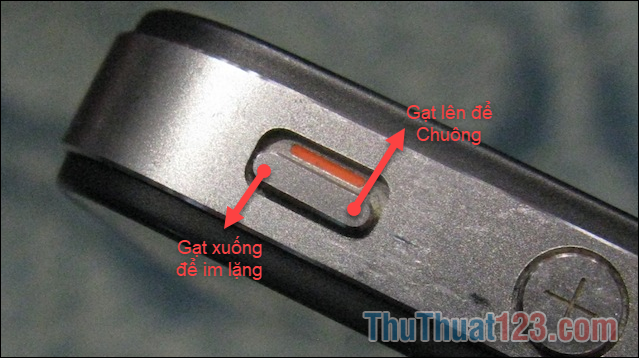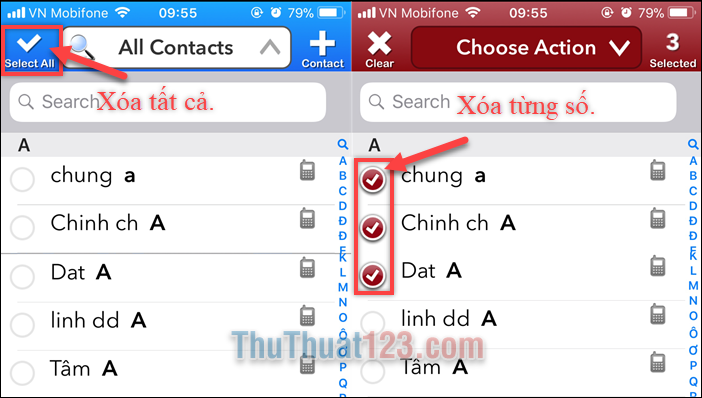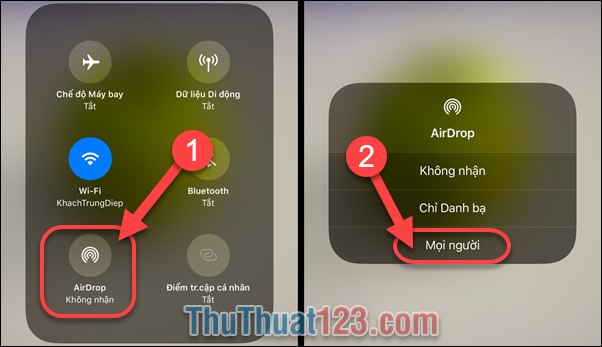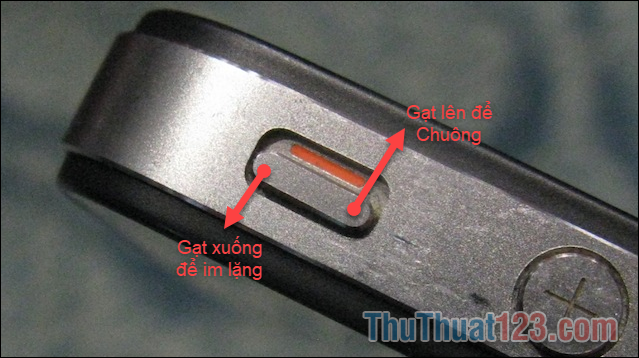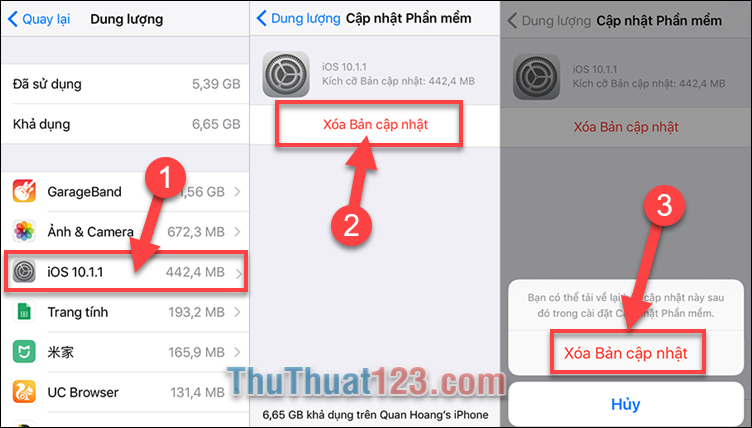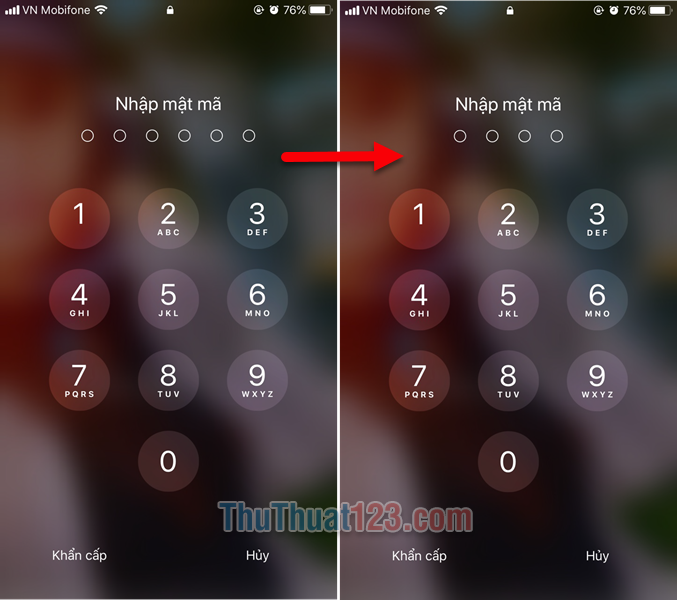Hướng dẫn nâng cấp ios trên iPhone, iPad
Sau một khoảng thời gian Apple sẽ cho ra mắt các bản cập nhật iOS mới cho iPhone và iPad, việc cập nhật iOS sẽ tập trung cải thiện hiệu suất và khắc phục một số lỗi của phiên bản iOS trước. Chính vì vậy, nếu trong quá trình sử dụng iPhone, iPad của bạn gặp một số lỗi thì hãy cập nhật nên bản iOS mới nhất. Bài viết dưới đây Thuthuat123.com sẽ hướng dẫn nâng cấp iOS trên iPhone, iPad bằng OTA và iTunes một cách đơn giản và dễ hiểu nhất.
1. Hướng dẫn nâng cấp ios trên iPhone iPad bằng OTA
Đầu tiên OTA là phương pháp phân phối phần mềm mới, cài đặt cấu hình và thậm chí cập nhật các khóa mã hóa cho các thiết bị iPhone. Tính năng của OTA là giúp Apple có thể gửi bản cập nhật iOS cho tất cả người dùng. Từ đó mọi người sẽ nâng cấp iOS trực tiếp trên iPhone một cách rất đơn giản và tiện lợi.
Một số lưu ý trước khi các bạn nâng cấp phiên bản iOS qua OTA:
- Đảm bảo rằng thiết bị đã được sạc đầy Pin, nếu điện của thiết bị của bạn dưới 50%, bạn cần sạc pin trong khi nâng cấp.
- Nâng cấp thiết bị qua OTA có thể gây ra lỗi bất thường và hệ thống iOS không ổn định.
- Hãy chắc chắn rằng bạn có một mạng lưới tốt và ổn định.
- Kiểm tra xem thiết bị của bạn có đủ không gian lưu trữ.
Chú ý: Nếu như iPhone của bạn đã được Jailbreak thì tuyệt đối không sử dụng phương pháp này.
Bước 1: Mở Cài Đặt trên iPhone của bạn => Cài Đặt Chung => Cập nhật phần mềm.
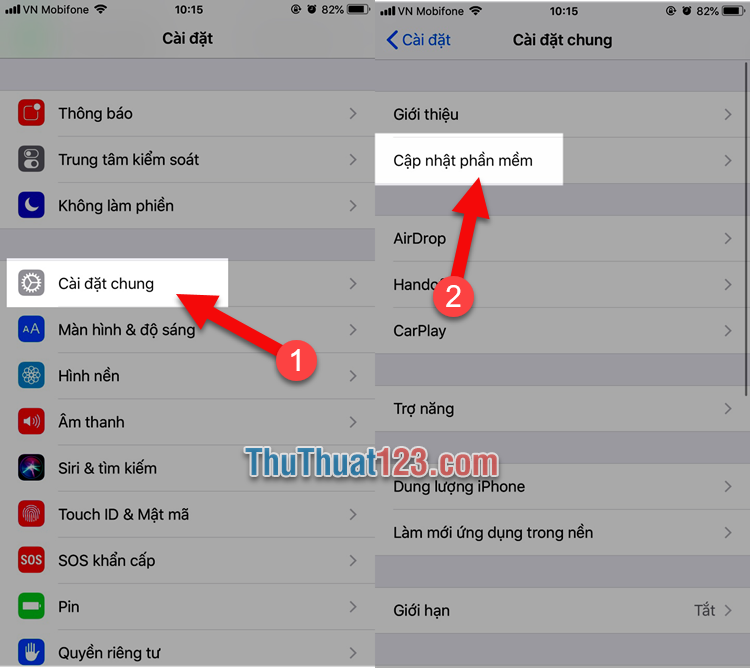
Bước 2: Chờ đợi 1 lát để hệ thông kiểm tra phiên bản mới nhất cho iPhone của bạn.
Tiếp theo để tiến hành nâng cấp phiên bản iOS mới nhất các bạn nhấn Tải về và Cài đặt.
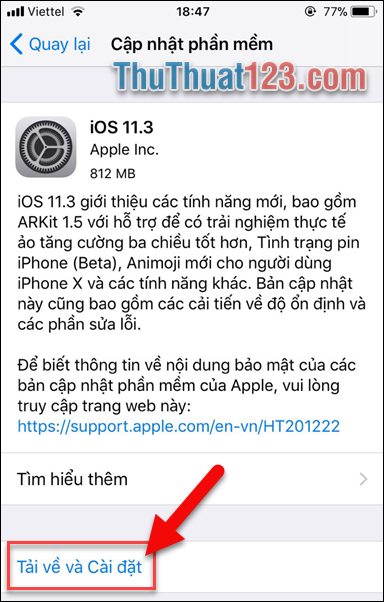
2. Hướng dẫn nâng cấp iOS cho iPhone, iPad bằng iTunes
Đầu tiên các bạn cần tải và cài đặt phiên bản mới nhất của iTunes cho máy tính tại địa chỉ sau:
https://www.apple.com/itunes/download/
Tiếp đó chúng ta có 2 cách để nâng cấp iOS cho các thiết bị của bạn. Đó là sử cập nhật phiên bản online và offline.
Cách 1: Nâng cấp iOS cho iPhone online
Cách này các bạn chỉ cần mở iTunes trên máy tính => nhấn chọn biểu tượng điện thoại của bạn.
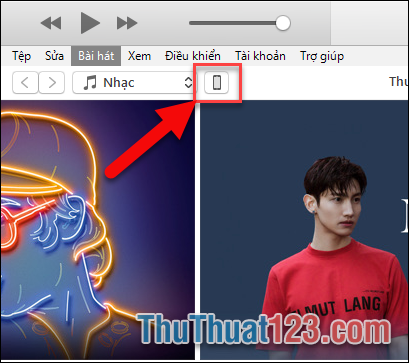
Tiếp theo trong giao diện tóm tắt thông thiết bị. Các bạn nhấn Kiểm tra bản cập nhật.
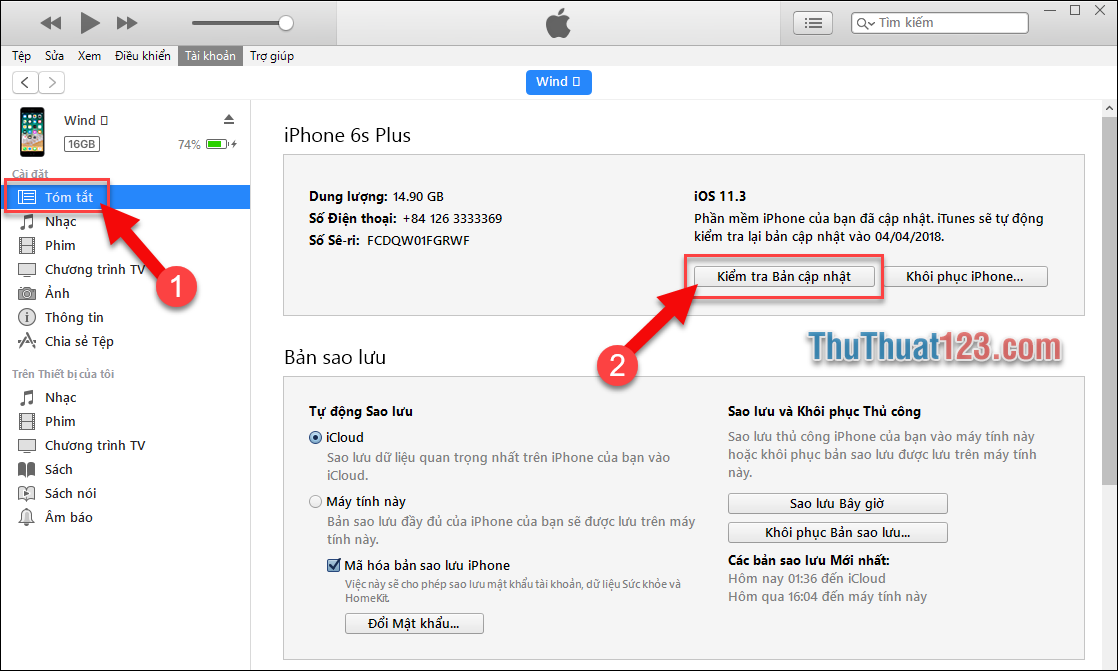
Sau đó bạn nhấn Next để tiến hành quá trình cài đặt phiên bản mới cho iPhone bằng iTunes.Trong suốt quá trình lên phiên bản, tốc độ đường truyền Internet phải ổn định và PC luôn được kết nối với điện thoại.
Cuối cùng mọi việc hãy để iTunes lo, công việc của bạn là chuẩn bị 1 tách Coffee, thưởng thức nó và chờ đợi quá trình cập nhật hoàn tất.
Cách 2: Cập nhật iOS Offline
Chúng ta sẽ thực hiện quá trình cập nhật phiên bản mới cho iPhone thông qua tải về phiên bản iOS phù hợp với từng thiết bị. Cách nâng cấp này khá tiện lợi, không cần kết nối mạng Internet, có thể nâng cấp hay restore về phiên bản ios thấp hơn.
Bước 1: Đầu tiên các bạn cần tải về phiên bản firmware mới nhất phù hợp với thiết bị bạn đang sử dụng. Các bạn có thể tải Firmware tại trang web sau:
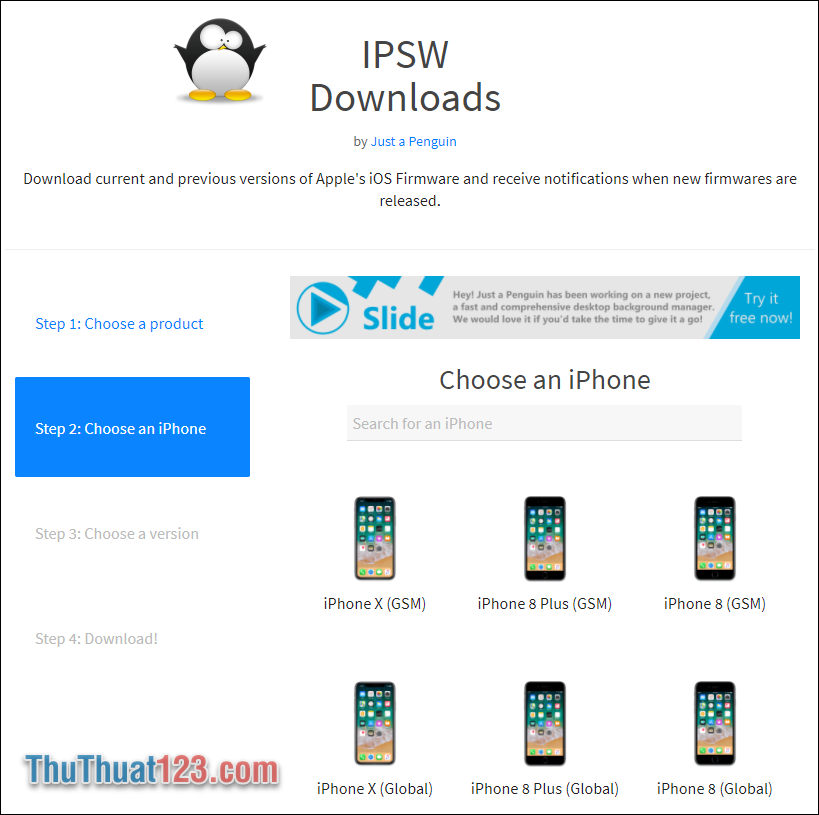
Bước 2: Sau đó bạn mở iTunes trên máy tính.
Tiếp theo tại giao diện thông tin tóm tắt của thiết bị. Thay vì nhấn chọn ngay Kiểm tra bản cập nhật như cách 1 phía trên các bạn giữ Shift đồng thời click Kiểm tra bản cập nhật.
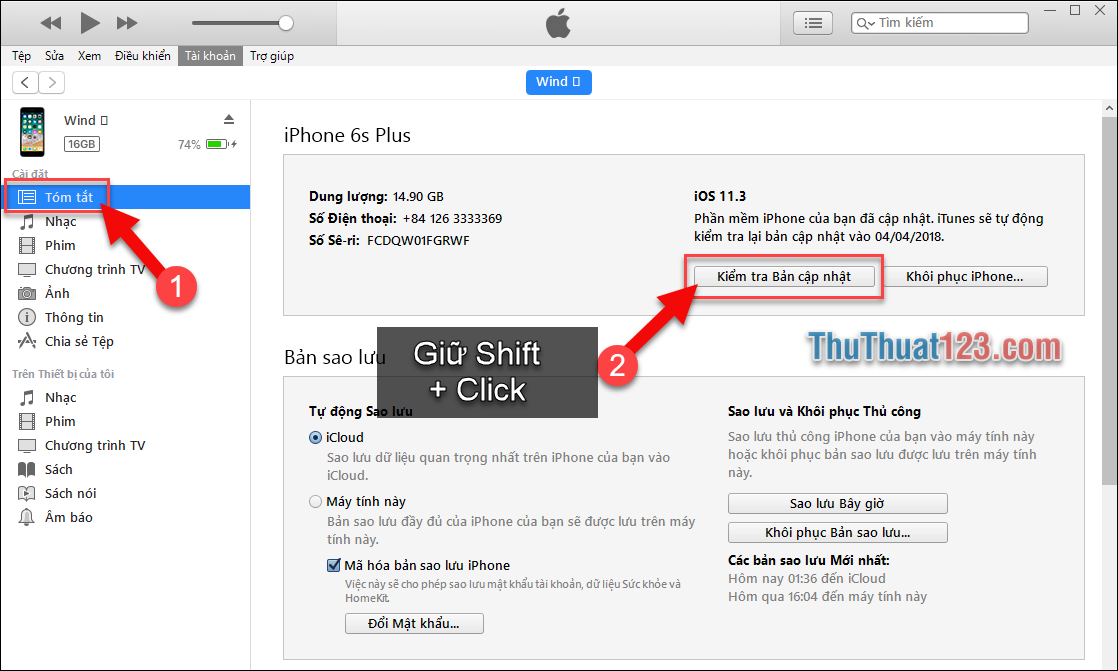
Sau đó các bạn chọn phiên bản iOS chúng ta vừa tải về tại bước 1.
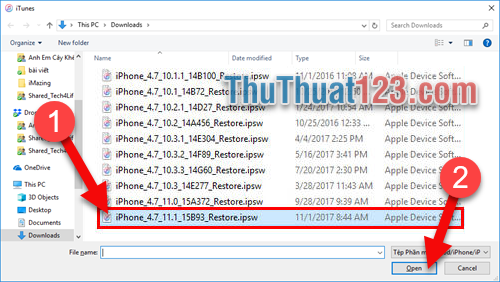
Tiếp theo các bạn nhấn Next và chờ đợi quá trình nâng cấp iOS trên iPhone iPad của bạn hoàn thành.
Lưu ý: Trong quá trình cập nhật phiên bản, các bạn luôn giữ cho thiết bị được kết nối cùng với máy tính.
Như vậy trên đây là 2 cách cập nhật phiên bản iOS trên iPhone qua OTA và iTunes, hi vọng sau bài viết này các bạn đã biết cách nâng cấp cho thiết bị mình đang sử để cải thiện hiệu năng cũng như sửa các lỗi trên iOS.
Chúc các bạn thành công.
Cảm ơn các bạn đã theo dõi.